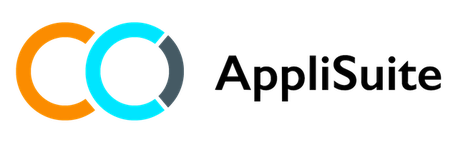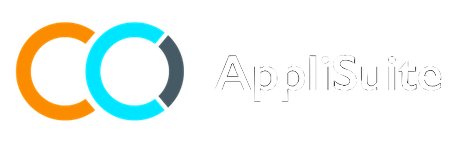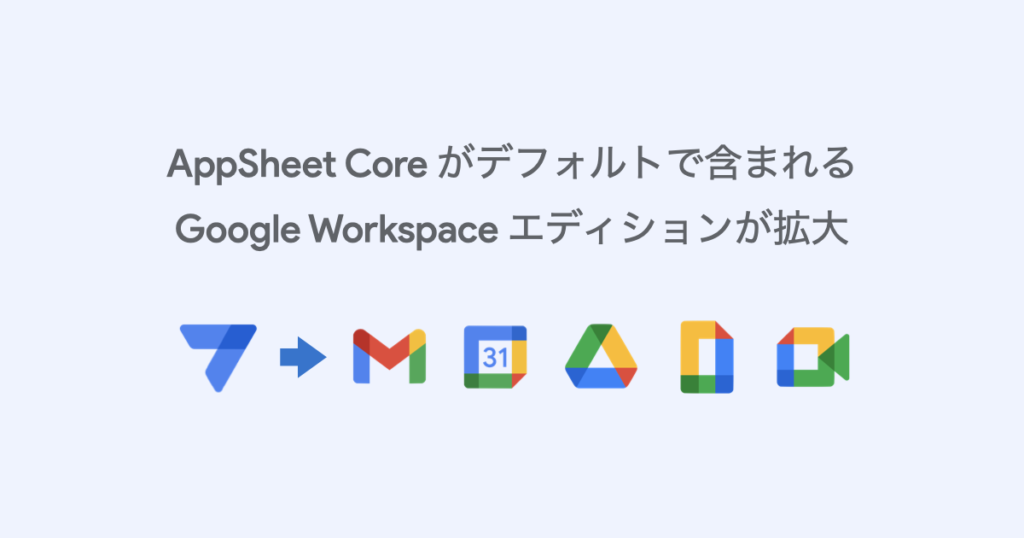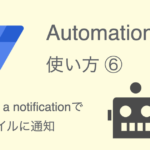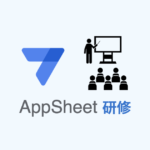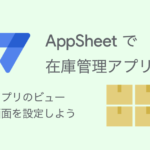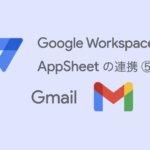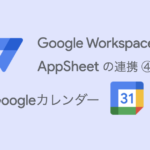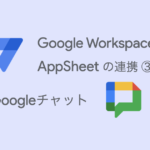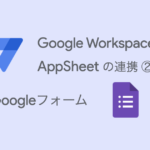米国時間、2023年7月17日のGoogle Workspace Update Blogにおいて、exitingなニュースが発表されました(日本語翻訳版ブログはこちら)。
AppSheet Core ライセンスがデフォルトで含まれる Google Workspace エディションが拡大され、ほとんどのエディションでAppSheet Coreを追加料金なしで利用できるようになります。
この記事では発表の概要、確認の方法に加えて、Google Workspaceへ移行する際の注意点について検討してみます。
目次
1. ほとんどのGoogle Workspace に AppSheet Core が含まれる
AppSheet Core ライセンスがデフォルトで含まれるようになるGoogle Workspaceエディションの内、日本国内で提供されているビジネスユーザー向けエディションは以下のものになります。
- Business Starter
- Business Standard
- Business Plus
- Enterprise Standard
- Enterprise Plus
Enterprise Plusには既にAppSheet Coreライセンスが含まれていましたが、今回の発表でそのエディションが拡大しました。
ビジネス向けエディション以外では、
- Frontline Starter
- Frontline Standard
- Nonprofits
- Education Standard
が該当します。
ビジネス向けには、Individualプランというのがありますが、こちらには含まれません。
考え方としては、Businessプラン以上になるので、Google Workspaceを組織ドメインで使用しているユーザーが対象になります。Google Workspaceでドメイン所有権証明済になっている必要があります。
2. リリースが反映されているか?デプロイして確かめてみた
では、いつからこのリリースが反映されるようになるのか?
ブログのリリーススケジュールによると「2023年7月25日より長期的に展開」とあります。
また、公式のアナウンスでは「2023年の第3四半期の終わり(9/30)までに」とのことなので、2023年7月25日〜9月30日の間に順次反映されていくものと思われます。
AppSheetに「どのように」反映されるのかを確かめてみましょう。
Google WorkspaceのBusinessプランを契約している(ドメイン所有権認証済)弊社のアカウントを使用してテストしてみました。
まずは、AppSheetエディタを開きます。
エディタ右上のアカウントアイコン(メールアドレスのイニシャル)をクリックすると、アカウントのメールアドレスが表示されます。
すると、記事執筆時点(2023/8/2)で、メールアドレスの下に「CORE ( GOOGLE WORKSPACE )」という文字列が表示されています。
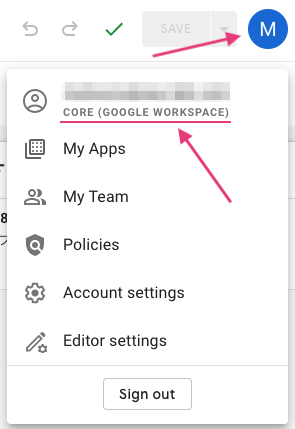
従来のAppSheet Coreライセンスでは「APPSHEET CORE」だったので、もしかすると反映されているかもしれません。
では、メールアドレスをクリックして、「My Account」を開いてみましょう。
ここでもやはり、「Plan: Core ( Google Workspace )」になっています。
従来は「Plan: AppSheet Core」だったので、ここにも変化があります。
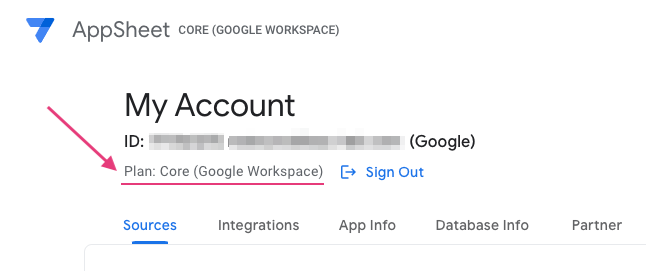
テストアプリを作成してみました。
アプリの使用条件としてAppSheet Coreライセンスが必要になるように以下の設定を行いました。
- 10人以上のユーザーとアプリ共有する
- Automationで「Create a file」タスクを使用して、PDFファイルを作成する
- Automationで「Send an email」タスクを使用して、アプリオーナー以外にメールを送信する
はじめに、架空のメールアドレスを10人分追加(アプリオーナー含めて11人)してみました。
この状態でデプロイしようとすると、従来なら、AppSheet Starter以上の有料プラン契約がなければエラーが出ます。
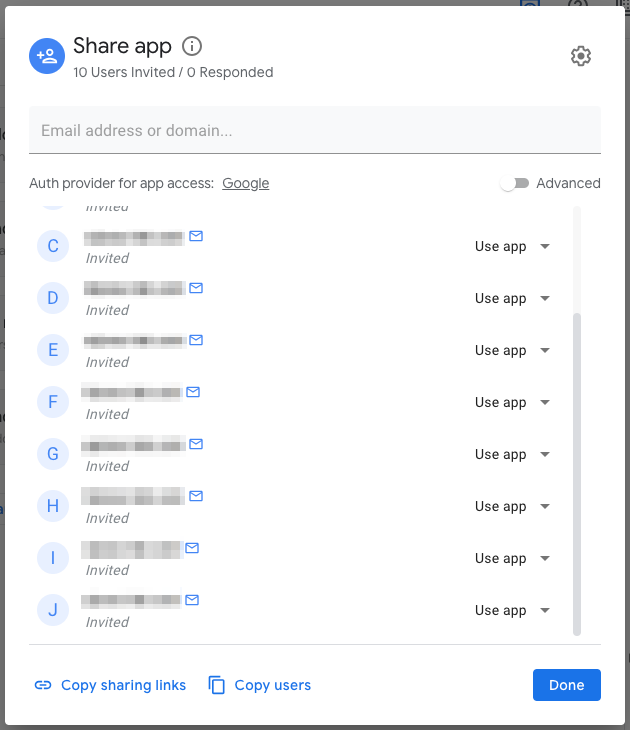
次に、AutomationからBot(ボット)をひとつ追加しました。
Step(ステップ)として、
- PDF作成:「Create a file」タスクを使用してPDFファイルを作成するステップ
- メール送信:「Send an email」タスクを使用してメールを送信するステップ
を追加しました。
「メール送信」ステップでは、アプリオーナー以外にメール送信できるように設定しています。
従来なら、AppSheet Core以上の有料プラン契約がなければ任意のメールアドレスにメール送信できませんでした。
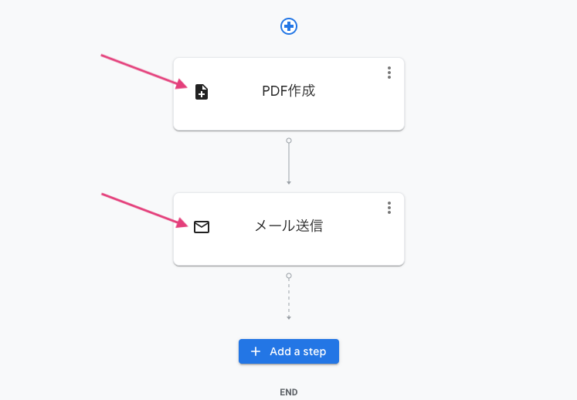
テストアプリの使用条件を確認してみましょう。
エディタ左側メニュー「Manage」をクリック、Manageナビゲーション内の「Deploy」をクリックして選択します。
「Plan requirements」パネルの「Analyze app features」ボタンをクリックします。
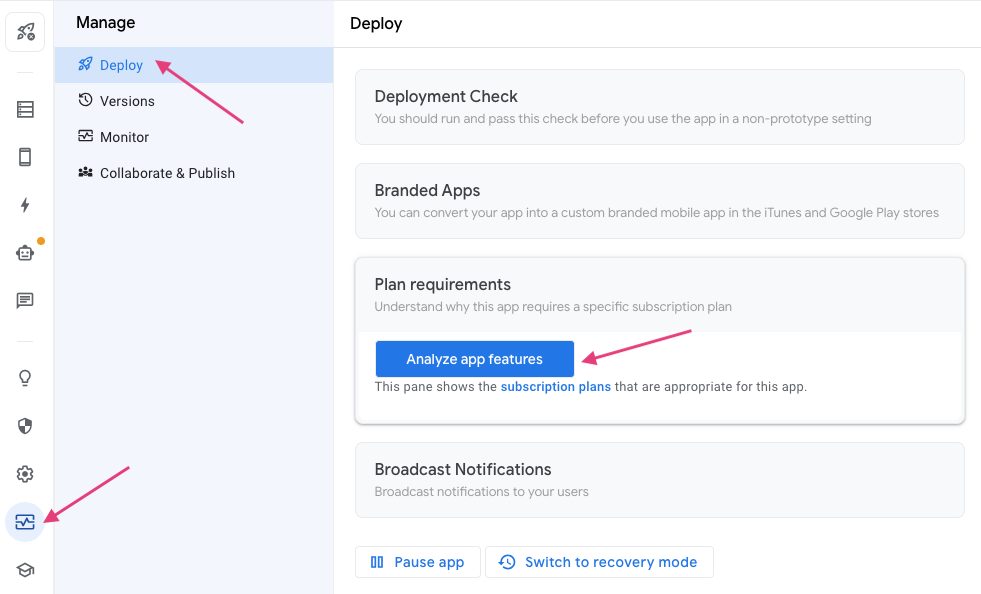
分析結果は以下のようになりました。
「Create a file」タスクを使用した書類(PDF)作成機能が引っかかり、AppSheet Starterでは使用できないことが分かります。AppSheet Coreは「ALLOWED」となっているので、このアプリの使用条件はAppSheet Core以上のライセンスが必要です。
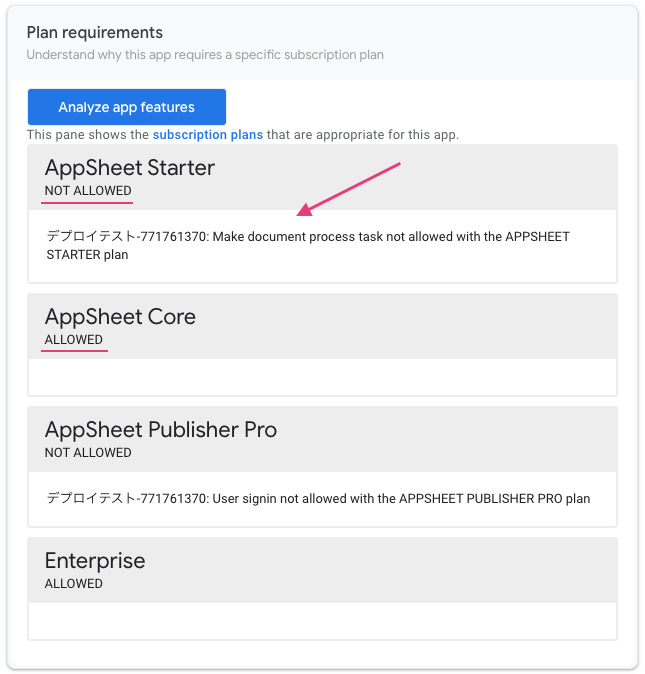
では、テストアプリをデプロイできるか確かめてみます。
引き続き、Manageナビゲーション内の「Deploy」をクリックして選択し、「Deployment Check」パネルの「Run deployment check」ボタンをクリックします。
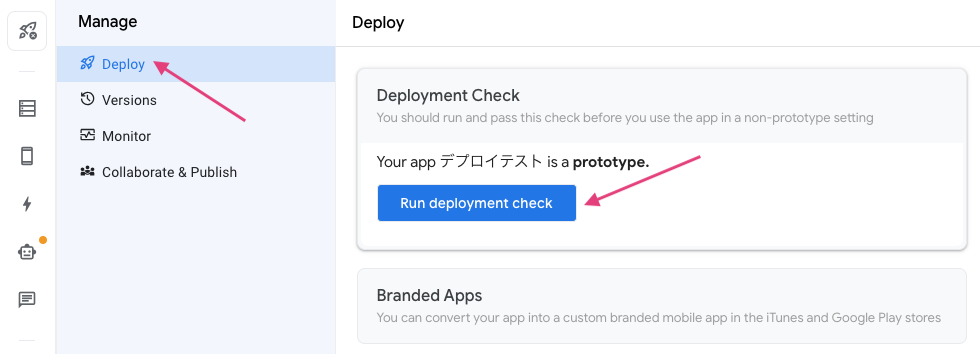
デプロイチェックの結果が出ました。
「appears ready to delpoy!」となり、「Move app to deployed state」ボタンが表示されているので、デプロイしても問題なさそうです。
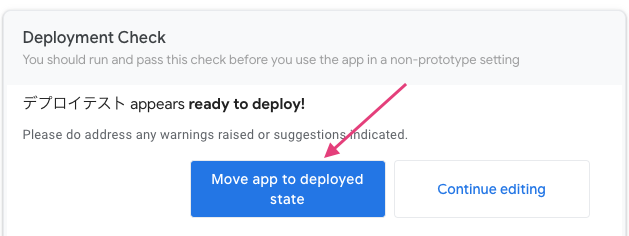
「Account status」を開いて確認してみましょう。
従来なら、有料プラン契約していないとエラーが表示されました。
「Your current PRO plan」という昔のプラン名(現在は、Core)が表示されていますが、「PASSED」となっているのでこのままデプロイできそうです。
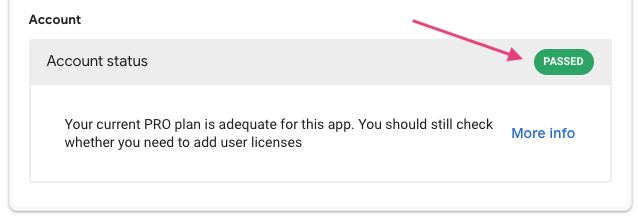
アプリ共有に追加した架空のユーザーメールアドレスを一旦削除してから、テストアプリをデプロイしました。
デプロイ後、Botを実行してみました。
「Create a file」タスクは無事に実行され、アプリフォルダ内の「Files」フォルダにPDFファイルが作成できました。
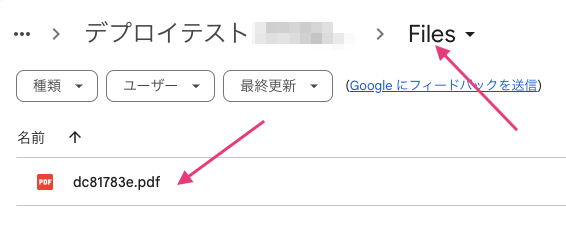
「Send an email」タスクも実行され、アプリオーナー以外のメールアドレスにメールが送信されました。
送信元が「noreply@appsheet.com」で、「Powered by AppSheet」の表示も確認できます。
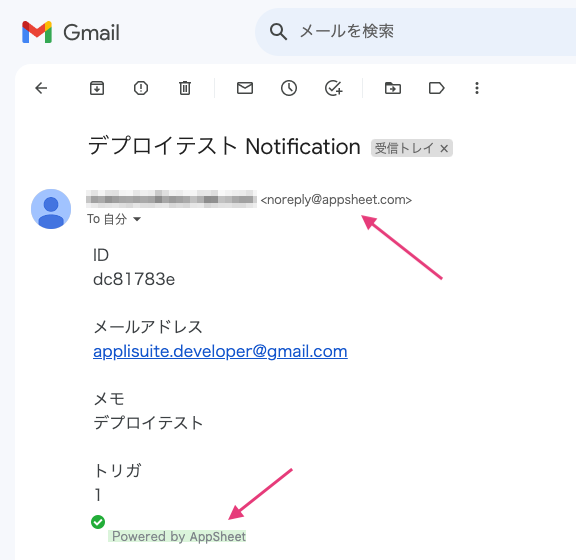
以上から、記事執筆時点(2023/8/2)で、弊社のGoogle WorkspaceアカウントにはAppSheet Coreが含まれているようです。
AppSheetエディタまたはMy Accountのプラン表示が、
- 従来:「AppSheet Core」または「Plan: AppSheet Core」
- 変更後:「Core ( GOOGLE WORKSPACE )」または「Plan: Core ( Google Workspace )」
でリリースが反映されているか否かを判定できるようです。
3. Google Workspace と AppSheet を両方とも契約中のユーザー
今回、AppSheet Coreが含まれる対象となるGoogle Workspace エディションを契約中のユーザーは、上記のようにAppSheetのプラン表示が、
- Core ( GOOGLE WORKSPACE )
- Plan: Core ( Google Workspace )
に変更された後、AppSheetの有料プラン契約を手動でキャンセルする必要があります。
ブログによると「対象となるお客様には、今後何週間かのうちにメールで通知をお送りします。詳細と次のステップについてはメールをご覧ください」とのことです。
My Accountからカード決済している場合は、Billingから「Plan Class」を「Free ( prototypes only )」に変更して「Accept」ボタンをクリックして無料プランに変更します。
代理店経由の場合は、各自のGoogleパートナー様にお問い合わせください。
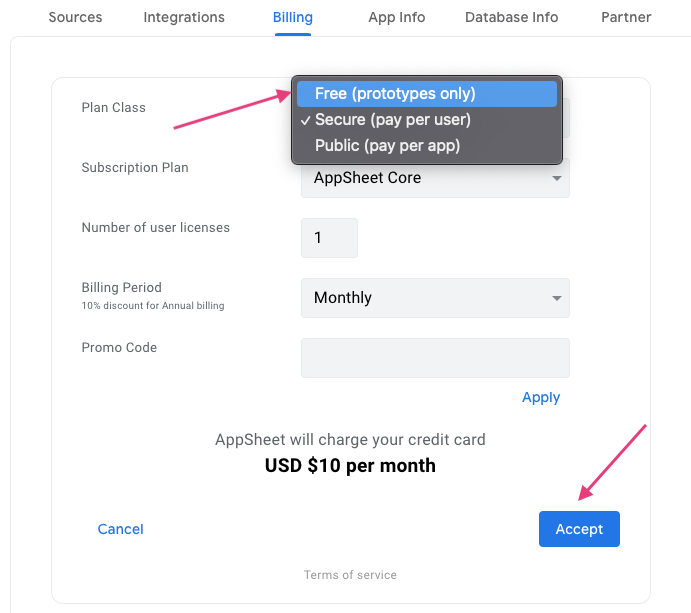
4. これからGoogle Workspaceの契約を検討しているユーザー
AppSheetユーザーの中には、今回を機にGoogle Workspaceへの移行を検討しているユーザーも多いと思います。
ユーザー1人あたりの月額料金を比較すると、Business Starter エディションなら通常のAppSheet Coreの約半額なので、料金的にも非常に魅力があります。
他にも、Googleドライブのストレージ容量が増える、Meetの時間制限がなくなる、Chatが高機能になるなど多くのメリットがあります。
ここで注意する点は、Google Workspaceへの移行目的が、
- AppSheet利用のみ
- メールもGmailに移行する
によって、移行のリスクや手間に差が現れます。
(1)移行目的がAppSheet利用のみの場合
移行目的がAppSheet利用のみの場合は、新規ドメインを取得して運用するのがよいと思います。
Google Workspaceを申し込む際に新規ドメインを購入して、新しいドメインで運用すれば安全で手間がかかりません。
新しいドメインは、現在利用中の会社WEBサイトやメールアドレスのドメインとは異なりますが、AppSheetを使用するだけなら特に問題はないでしょう。
AppSheetにサインインする際やアプリデータを保存するGoogleドライブは、新しいドメインを使用することになります。
現在利用中のドメインの所有権を証明して、Google Workspaceのドメインとして使用することもできます。
ただし、AppSheetを利用するだけなら、そこまでやる必要はないと思います。
(2)メールもGmailに移行したい場合
ドメインの所有権を証明すれば、現在利用中のドメインをGoogle Workspaceのドメインとして使用できるようになります。
ただし、Gmailは追加で設定が必要になるため、そのままでは使い慣れたメールアドレスを「Google WorkspaceのGmail」として使うことはできません。
メールだけ従来の環境で継続使用し、その他のサービスはGoogle Workspaceという使い分けになります。
メールもGmailに移行したい場合は、注意深く手順を検討する必要があります。
現在利用中のドメインでGmailを使用するためには、受信メールが現在利用中のメールサーバーではなく、Googleのメールサーバーに配信されるように、以下の設定が必要です。
- 現在利用中のサーバーにアクセスする
- 現在利用中のドメインのDNS設定に、GmailのMXレコードを追加する
- 現在利用中のドメインのDNS設定で、元からあったMXレコードを削除する
- 現在利用中のドメインのメール機能の設定を無効に(メールアドレスを削除)する
例えば、エックスサーバーを現在利用中の場合は、こちらのように設定します。
以上から分かるように、これまで利用してきたドメインのメール機能は無効になります。
正しく設定しないと受信メールを受け取ることができず業務に支障をきたすリスクがあります。
メールをGmailに移行する場合は、以上のリスクを踏まえて、
- メールはGmailに移行せず、従来環境で継続使用する
- 自己責任で、自力で移行する
- 自力で移行する自信がなければ、代理店のGoogleパートナーに相談する
の中から選択することになると思います。
自力での移行に自信がなければ、移行前にGoogleパートナー様に相談することをオススメします。
(3)移行後はアプリ転送とデータのオーナー権限譲渡を忘れずに
Google Workspaceに移行した後は、
- 旧AppSheetアカウントにあるアプリを新アカウントに転送する
- 旧AppSheetアカウントで使用していたGoogleドライブ内にあるアプリデータを、新アカウントにオーナー権限譲渡する
- 旧AppSheetアカウントの有料プラン契約を手動でキャンセルする
という手順になります。
旧アカウントにバックアップを残すという意味で、1を転送ではなく複製にしてもよいです。
複製の場合、アプリデータ(写真やファイル類)が大量にあると時間がかかるので注意してください。
無料アカウント(@gmail.com)から、Google Workspaceの有料アカウントへのオーナー権限譲渡は比較的スムーズです。
ただし、GAS(Google Apps Script)のプロジェクトなど、一部のセキュリティが厳しいファイルはオーナー権限譲渡ができない場合があるので、こちらも注意してください。